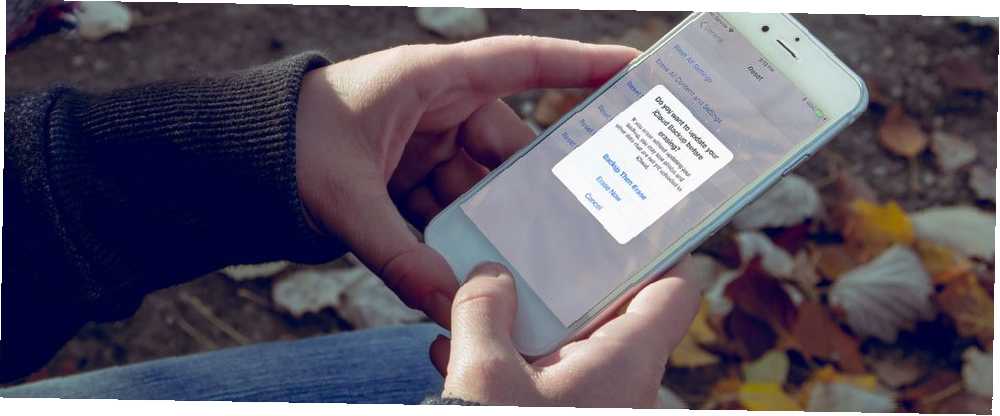
Michael Cain
0
9374
651
Que vous vendiez votre appareil ou souhaitez lui redonner de la vie, réinitialiser votre iPhone ou iPad aux paramètres d'usine est une tâche simple mais importante. Voici un guide complet sur la réinitialisation d'usine et comment le faire en toute sécurité.
Préparez votre iPhone ou iPad pour une réinitialisation d'usine
Vous devez suivre quelques étapes avant de réinitialiser votre iPhone ou iPad aux paramètres d’usine. Vous devez le sauvegarder, désactiver Find My iPhone et, sauf si vous avez un autre appareil Apple ou un moyen de confirmer votre connexion, désactivez l'authentification à deux facteurs d'Apple. Comment protéger votre compte Apple avec une authentification à deux facteurs Protégez votre compte Apple avec une authentification à deux facteurs L'authentification à deux facteurs d'Apple vous permet de protéger votre identifiant Apple à l'aide de votre appareil iOS ou de votre Mac. Voici comment le configurer et vous assurer de ne pas être en lock-out. .
Comment sauvegarder votre iPhone ou iPad
Avant de rétablir les paramètres d'usine de votre appareil, vous devez sauvegarder vos données iOS. Comment sauvegarder votre iPhone et iPad? Comment sauvegarder votre iPhone et iPad Que feriez-vous si vous perdiez votre iPhone demain? Vous devez avoir un plan de sauvegarde et nous vous montrerons comment sauvegarder sur iCloud ou iTunes. . Cela vous permet de le restaurer facilement ou de déplacer vos contacts, vos applications et vos paramètres vers un nouvel iPhone ou iPad..
Vous pouvez sauvegarder vos données directement sur votre iPhone ou iPad, ou en connectant votre appareil à un ordinateur sur lequel iTunes est installé. Le processus sur votre téléphone est beaucoup plus simple, mais nécessite une bonne quantité d’espace iCloud Est-il enfin temps d’acheter davantage de stockage iCloud? Est-il enfin temps d'acheter plus de stockage iCloud? Maintenant que le stockage iCloud coûte beaucoup moins cher qu'auparavant, il serait peut-être temps de mettre à niveau au-delà de 5 Go. .
Sauvegarde iCloud:
Pour sauvegarder votre iPhone ou votre iPad, assurez-vous de disposer d'une connexion Wi-Fi gratuite. La méthode sera légèrement différente selon la version d'iOS que vous utilisez..
Si vous utilisez iOS 10.2 ou plus tôt:
- Aller à Réglages > iCloud > Sauvegarde.
- Si ce n'est pas déjà activé, allumez Sauvegarde iCloud.
- Robinet Sauvegarder maintenant.
Si vous utilisez iOS 10.3 Ou plus récent:
- Aller à Réglages et appuyez sur votre nom en haut de la liste des options. Puis sélectionnez iCloud.
- Si vous avez déjà sauvegardé votre appareil, vous devriez voir une liste des applications utilisant le stockage iCloud. Faites défiler vers le bas de la liste et appuyez sur Sauvegarde iCloud. Si vous n'avez pas encore sauvegardé, assurez-vous que Sauvegarde iCloud est activé sur cette page.
- Robinet Sauvegarder maintenant.
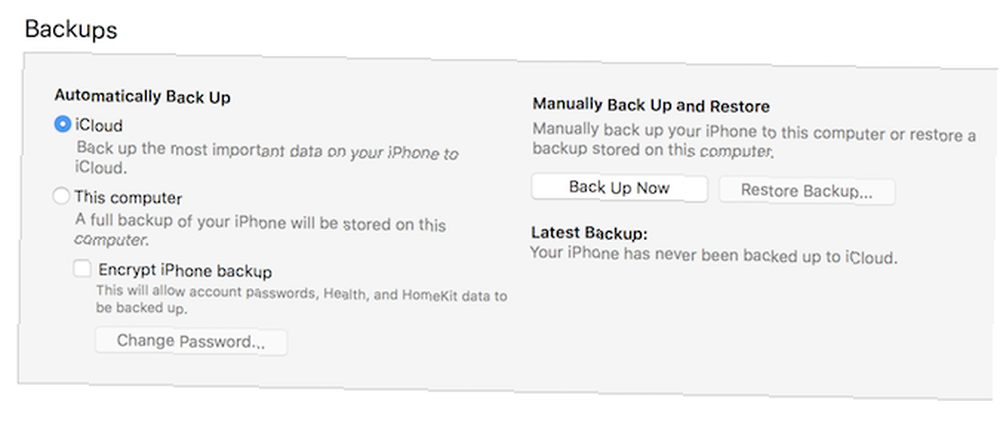
Remarque: Si vous envisagez de sauvegarder vos données Health et Homekit, vous devez également vérifier Chiffrer la sauvegarde [Périphérique] et entrez un mot de passe.
Désactiver la recherche de mon iPhone / iPad
Avant de pouvoir continuer à essuyer votre appareil, vous devez désactiver la fonction Localiser mon iPhone..
Si vous utilisez iOS 10.2 ou plus tôt:
- Aller à Réglages > iCloud > Trouve mon iphone (ou Trouver mon iPad).
- Basculer Trouve mon iphone ou Trouver mon iPad de.
- Vous serez invité à entrer votre mot de passe iCloud pour le désactiver..
Si vous utilisez iOS 10.3 Ou plus récent:
- Aller à Réglages et appuyez sur votre nom en haut de la liste d'options. Puis sélectionnez iCloud.
- Basculer Trouve mon iphone (ou Trouvez mon iPad) de.
- Vous serez invité à entrer votre mot de passe iCloud pour le désactiver..
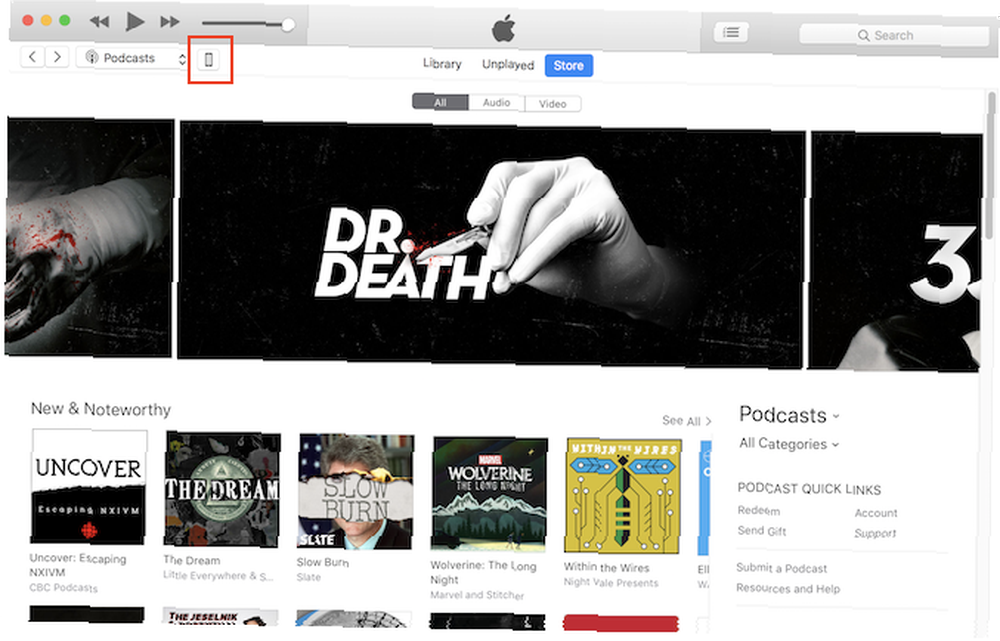
Dans le panneau récapitulatif, cliquez sur Restaurer [Périphérique].
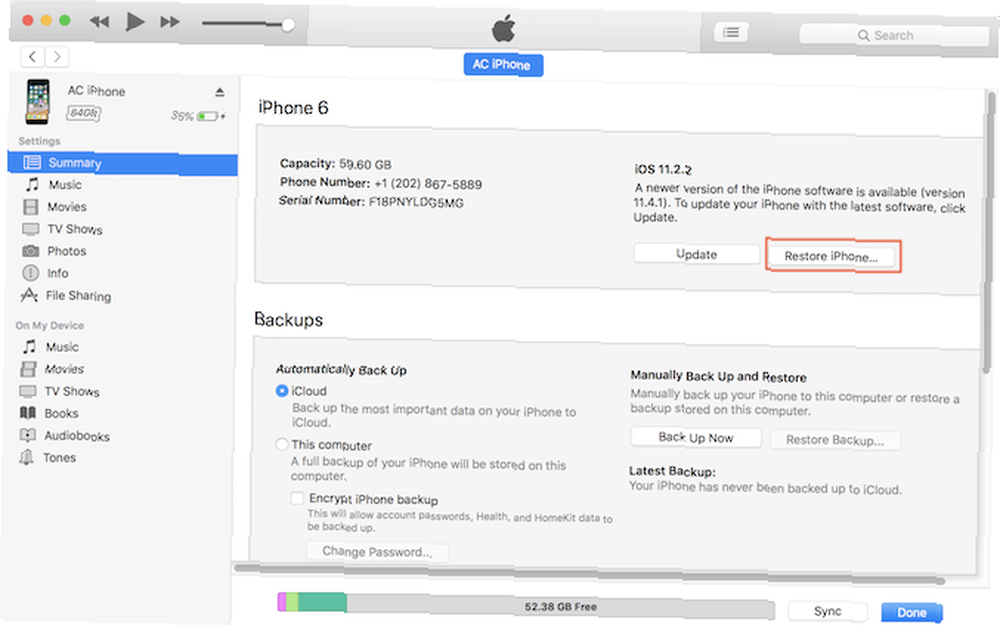
Vous serez invité à sauvegarder votre appareil. Si vous venez de le sauvegarder, vous pouvez cliquer sur Ne pas sauvegarder. (Si vous n'avez pas sauvegardé, c'est une bonne occasion de le faire.)
Cliquez sur Restaurer (ou Restaurer et mettre à jour si une nouvelle version d'iOS est disponible) pour confirmer.
Comment restaurer votre sauvegarde
Maintenant que votre iPhone ou iPad a l'air tout neuf, vous pouvez restaurer votre sauvegarde Comment restaurer votre iPhone ou iPad à partir d'une sauvegarde Comment restaurer votre iPhone ou iPad à partir d'une sauvegarde Voici ce que vous devez savoir sur l'heure de la restauration de votre iPhone sauvegarde. Voici les meilleures méthodes, astuces et plus. utiliser iTunes ou iCloud.
Encore une fois, vous pouvez le faire directement sur votre appareil ou en utilisant iTunes.
Restaurer sur votre appareil
Lorsque votre iPhone ou iPad se rallume, vous devriez voir le Bonjour écran qui vous invite à configurer votre appareil. Après avoir choisi de configurer manuellement votre téléphone et de vous connecter à votre réseau Wi-Fi, suivez les étapes à l'écran jusqu'à ce que vous atteigniez la Applications et données étape. D'ici:
- Sélectionner Restaurer à partir d'iCloud Backup.
- Connectez-vous à votre compte iCloud à l'aide de l'identifiant Apple que vous avez utilisé pour créer la sauvegarde..
- Choisissez la sauvegarde la plus récente et suivez les instructions à l'écran pour les choix liés à Services de location, Siri, Analyse d'applications, et d'autres paramètres. Vous pouvez également être invité à entrer votre ancien code.
- Vous pouvez afficher une barre de progression pendant la restauration de la sauvegarde, ce qui vous indique également le temps qu'il reste à la restauration..
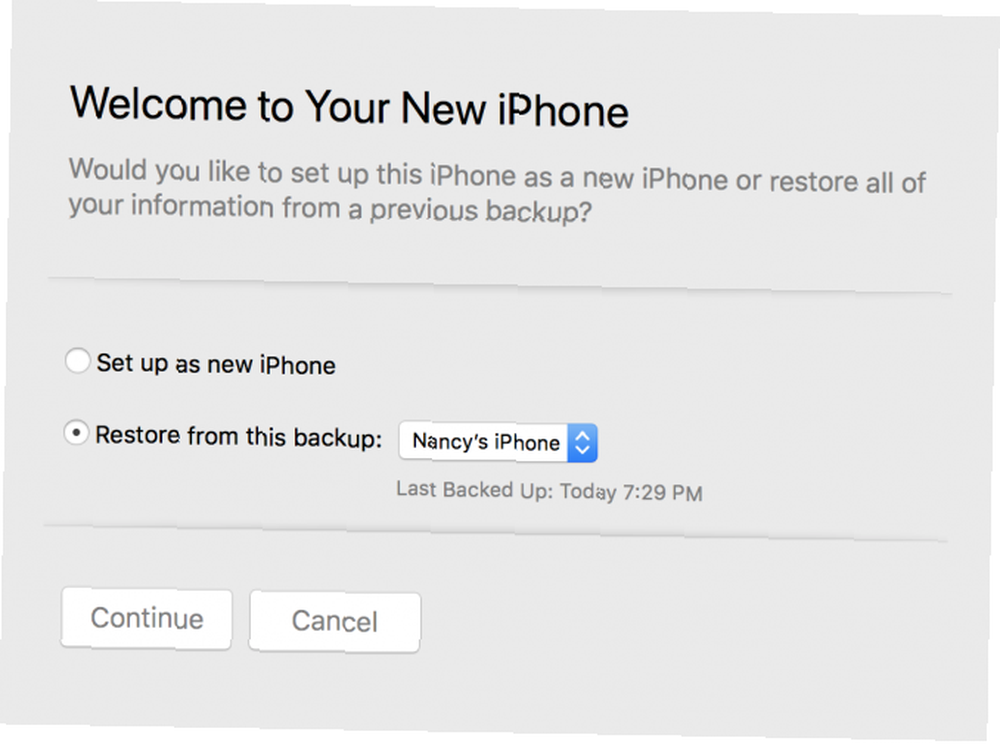
Sélectionnez la sauvegarde la plus récente et cliquez sur Continuer. La restauration commencera et vous pourrez voir combien de temps cela prendra dans une barre de progression dans iTunes..
Une fois la restauration terminée, votre appareil redémarrera. Vous devrez vous connecter manuellement à votre réseau Wi-Fi et vous connecter avec votre identifiant Apple pour pouvoir utiliser votre téléphone à nouveau..
Votre iPhone, restauré
C'est tout ce qu'il faut pour réinitialiser votre iPhone ou votre iPad. Ce n'est pas difficile, et tant que vous avez sauvegardé, vous pouvez tout restaurer avec une relative facilité..
Cependant, si vous avez oublié votre mot de passe iOS, vous avez oublié votre mot de passe iPhone ou iPad? Voici comment réinitialiser le mot de passe! Vous avez oublié votre mot de passe iPhone ou iPad? Voici comment réinitialiser le mot de passe! Vous avez oublié votre code d'accès iPhone ou iPad et votre appareil est désactivé? Voici comment débloquer un iPhone ou iPad désactivé et restaurer des données. , le processus est un peu plus compliqué. Vous devrez entrer en mode de récupération pour accéder à nouveau à votre appareil. Consultez nos guides à ce sujet pour obtenir de l'aide..











